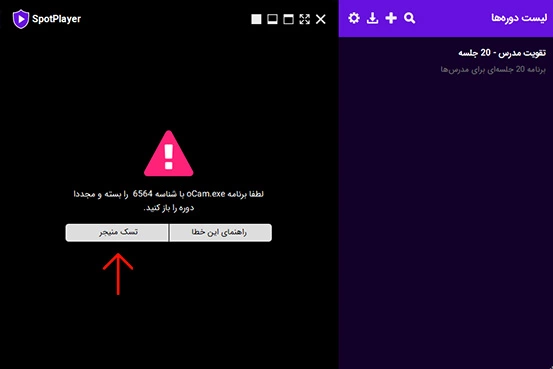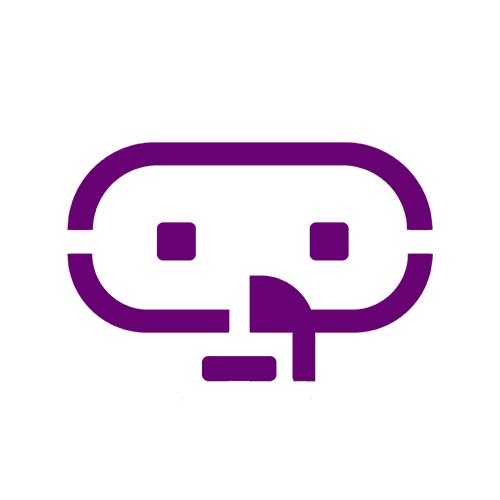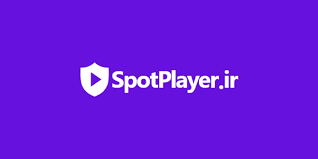برای دسترسی به دورهها، لازم است نرمافزار اسپات پلیر را روی دستگاه خود نصب کنید. شما میتوانید آن را روی یک کامپیوتر با سیستمعامل ویندوز یا مک نصب کنید و یا روی یک دستگاه اندرویدی (مانند تلفن همراه یا تبلت) مورد استفاده قرار دهید.
با نصب این نرمافزار، بهآسانی و با کیفیت بالا میتوانید به دورههای آموزشی دسترسی پیدا کنید.
دقت داشته باشید که هر لایسنس به صورت همزمان تنها بر روی یک دستگاه قابل استفاده است.
لینک دانلود نرمافزار اسپات پلیر
برای نصب نرمافزار اسپات پلیر، کافی است روی لینک زیر کلیک کنید و نسخه مناسب با سیستمعامل خود را دانلود کنید:
دانلود اسپات پلیر
پس از دانلود و نصب نرمافزار، برای استفاده از آن، نیاز به یک کلید لایسنس دارید.
نحوه دریافت کلید لایسنس
برای دریافت کلید لایسنس، با پشتیبانی های نویان از طریق تلگرام و یا واتساپ در ارتباط باشید.
پس از دریافت کلید لایسنس، حتماً آن را کپی کنید (برای جلوگیری از خطا در وارد کردن).
وارد کردن کلید لایسنس در نرمافزار اسپات پلیر
پس از نصب نرمافزار:
- نرمافزار اسپات پلیر را باز کنید.
- اگر اولین بار است که برنامه را اجرا میکنید، یک کادر برای وارد کردن کلید لایسنس مشاهده میکنید. در این کادر، کلید لایسنسی که کپی کردهاید را وارد کنید و روی گزینه تأیید کلیک کنید.
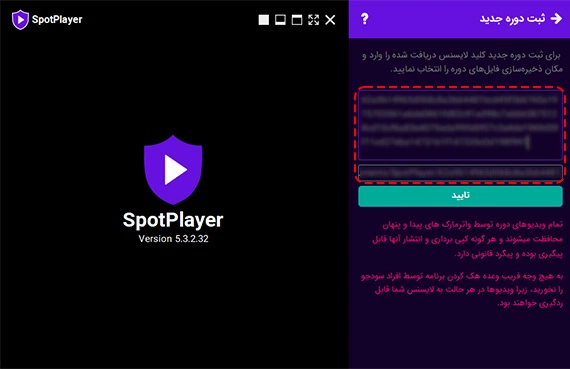
افزودن محصولات جدید به اسپات پلیر
اگر قبلاً دورههایی در اسپات پلیر دارید و اکنون میخواهید محصول جدیدی اضافه کنید:
- دکمه + در بالای نرمافزار را بزنید.
- کلید لایسنس مربوط به محصول جدید را وارد کرده و تأیید کنید.
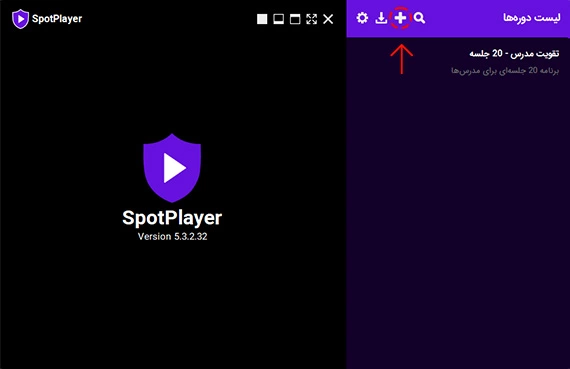
مشکلات هنگام وارد کردن کلید لایسنس
اگر هنگام وارد کردن کلید لایسنس با خطایی مواجه شدید، میتوانید راهحل مشکل خود را از طریق لینک زیر پیدا کنید:
رفع خطاهای مربوط به لایسنس
تنظیمات نرمافزار اسپات پلیر
برای آشنایی با تنظیمات مختلف نرمافزار اسپات پلیر، مانند:
- تنظیمات کلی
- دانلود شبانه
- تنظیمات شبکه
- تنظیمات تصویر
- تنظیمات صدا
- ریست برنامه
میتوانید از طریق لینک زیر به آموزش کامل دسترسی پیدا کنید:
آشنایی با تنظیمات اسپات پلیر
مشاهده آفلاین دورهها
برای اینکه بتوانید دورهها و محصولات خود را بدون اینترنت تماشا کنید:
- ابتدا دوره موردنظر خود را یک بار درون برنامه دانلود کنید.
- پس از دانلود، میتوانید در دفعات بعد، دورهها را بهصورت آفلاین مشاهده کنید.
برای راهنمایی بیشتر، روی لینک زیر کلیک کنید:
آموزش مشاهده آفلاین دورهها
رفع خطاهای هنگام پخش جلسات
اگر در هنگام پخش جلسات با خطایی مشابه «لطفاً برنامه … با شناسه … را بسته و مجدد دوره را باز کنید.» مواجه شدید:
- تسک منیجر را باز کنید.
- برنامه مشخصشده را انتخاب کنید.
- روی دکمه End Task کلیک کنید و سپس دوباره دوره را باز کنید.
با انجام این مراحل، مشکل برطرف خواهد شد.